Wix と WordPress: どちらがあなたにとって良いのか (知っておくべきことすべて)
公開: 2016-09-09ウェブサイトを作成することは、気の弱い人にとって決して難しいことではありません。 最も単純なサイトであっても、それを正しい方向に導くには時間、お金、そしてノウハウが必要です。 ここで Wix と WordPress が関係します。
Wix と WordPress の主な違いは、Wix がウェブサイトビルダーであるのに対し、WordPress はコンテンツ管理システムであることです。 どちらのプラットフォームでも Web サイトを構築でき、共通の目標は 1 つあります。それは、ユーザーが魅力的で使いやすい Web サイトを簡単な方法で作成できるようにすることです。
健全な競争の精神に基づき、Wix と WordPress を戦わせ、4 つの異なるカテゴリーで互いのパフォーマンスを測定します。 最後に残るのは一人だけなので、戦いを始めましょう!
Wix と WordPress の比較
- 使いやすさ
- カスタマイズの深さ
- 安全
- サポート
- SEO
1.使いやすさ
Wix を始めるのは簡単なプロセスです。 サインアップすると、どのような種類の Web サイトを作成するかを尋ねられます。 すると、選択したカテゴリのテンプレートのコレクションがすぐに表示されます。
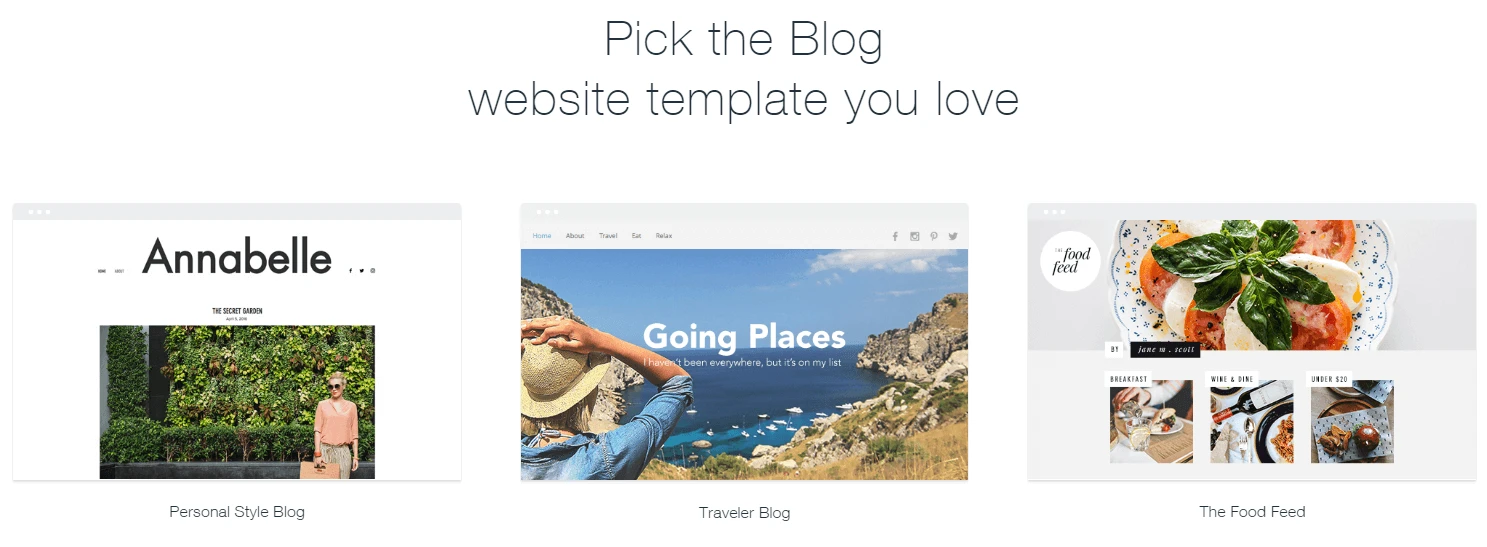
選択したら、Wix のカラフルなドラッグ アンド ドロップ エディターを使用していじり始めることができます。 エディターを離れることなく、ドロップダウン メニューを使用して新しいページを作成できます。 それらの切り替えはほんの数秒で完了します。
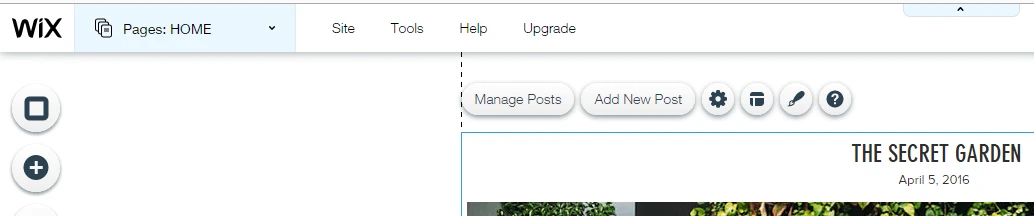
人工設計知能を表す Wix ADI 機能もあります。 これは、事前に回答する必要があるいくつかの質問に基づいてインスタント Web サイトを構築するモジュールです。 この機能により、サイトを自分でデザインする時間と労力が節約されます。
Wix エディターには、AI テキスト クリエーターもあり、ビジネスに関する簡単な入力を求められ、ウェブサイト用に独自のテキストを生成するため、入力する必要はありません。
WordPress に移行し、CMS を使用して最初の一歩を踏み出すことは、Web 開発の経験がない人にとっては少し怖いものでした。 しかし、ブロック エディター (別名 Gutenberg) が登場して以来、WordPress を使用した Web サイトの構築はより視覚的に (そしてはるかに簡単に) なりました。
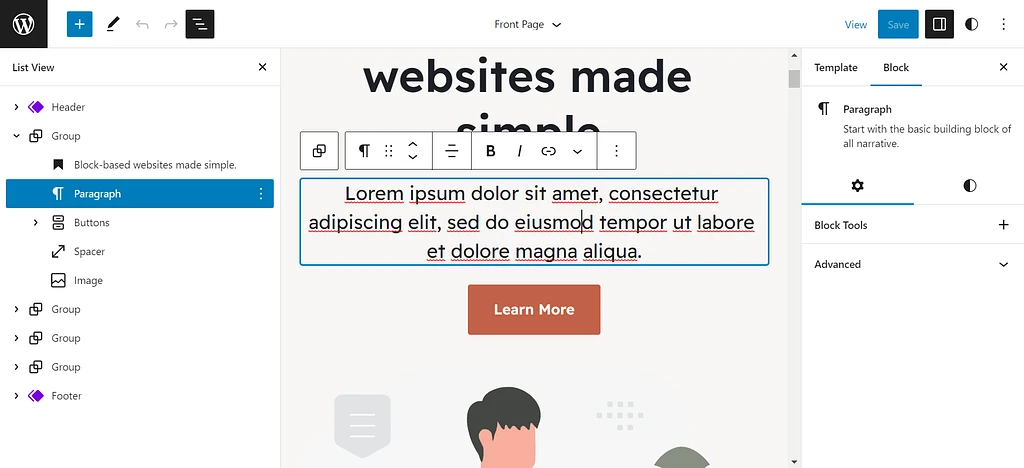
新しいページの作成から適切なテーマの選択に至るまで、プロセスのあらゆる簡単なステップをカバーする記事やチュートリアルが数千件あります。 これらのリソースを使用すると学習が容易になりますが、WordPress の詳細を理解するにはまだ時間がかかる場合があります。
それでも、時間をかけて WordPress ブロック エディターの仕組みに慣れれば、WordPress Web サイトの開始とカスタマイズは簡単になるはずです。 これは、サイトを構築することを考えるだけで怖気づいてしまうコーディング経験のない人にも当てはまります。
上記のすべてを考慮すると、Wix 対 WordPress の対戦の第 1 ラウンドでは Wix を支持することに脱帽します。 グーテンベルク以前の時代に比べて、今日では WordPress サイトを作成するのがどれほど簡単になっているかにも関わらず、要するに、Web 開発の経験がまったくないまったくの初心者であれば、Wix を立ち上げて実行するのはさらに簡単になるということです。 。
2. カスタマイズの深さ
このラウンドでは、デザインのカスタマイズと高度な機能の実装能力という 2 つの側面を考慮します。
Wix はユーザーに何百もの Web サイト テンプレートを提供しており、そのすべてが完全にレスポンシブです。 また、エディターをいじって独自の個性を追加することもできるので、良いスタートとなります。
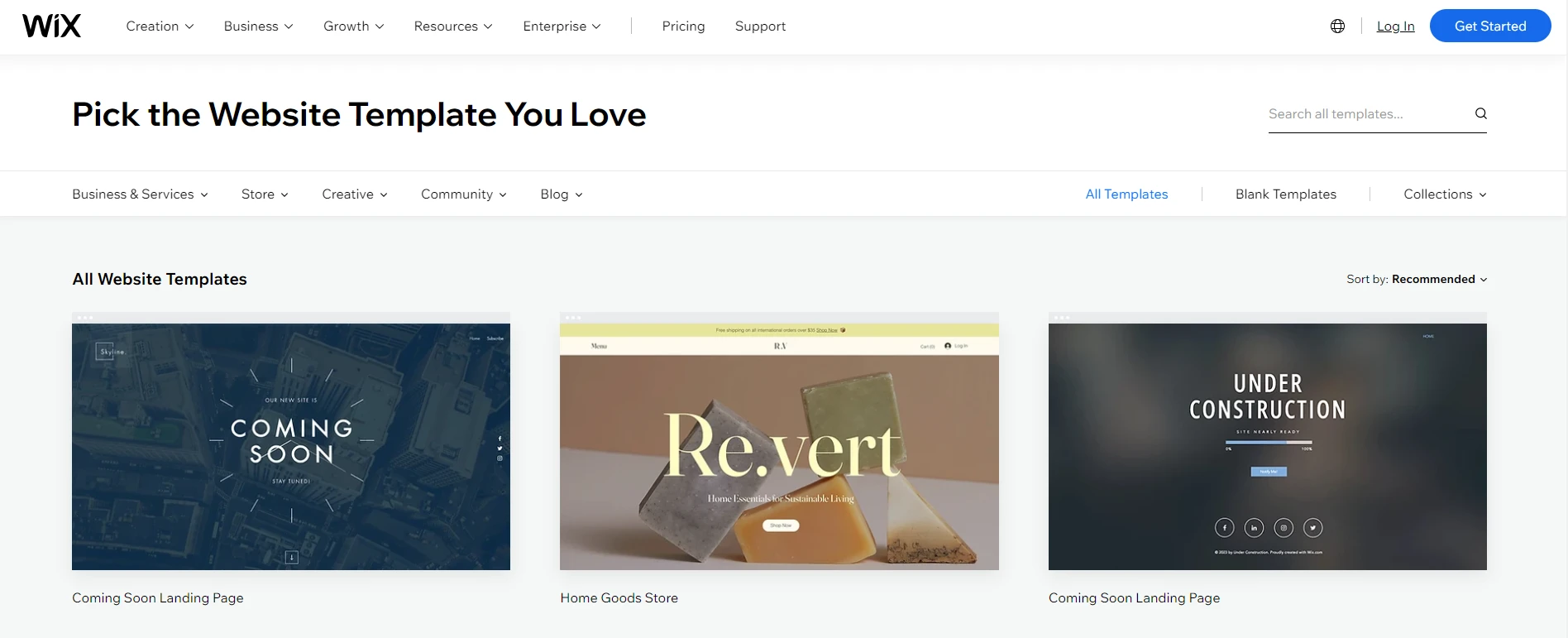
高度な機能の実装に関しては、Wix は数秒でサイトに追加できる 300 以上のアプリのカタログを誇ります。 フォームビルダーから予約システム、さらには価格表まで多岐にわたります。
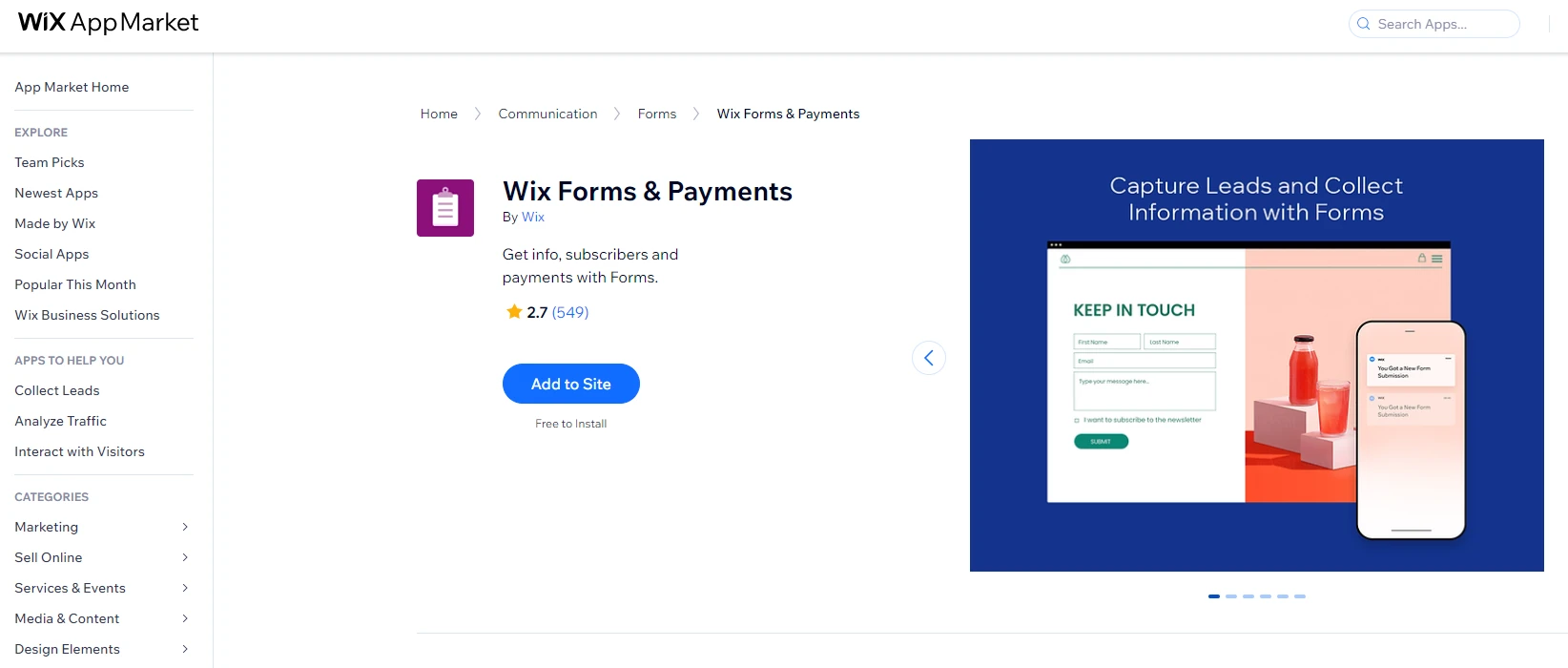
一方、WordPress のサイトでは公式テーマは 17 個しか提供されていません。 これは、私たちの独自の Themeisle を含め、他のサイトで利用可能な何千ものサードパーティのテーマがあることに気づくまでは、かなり落胆するものです。
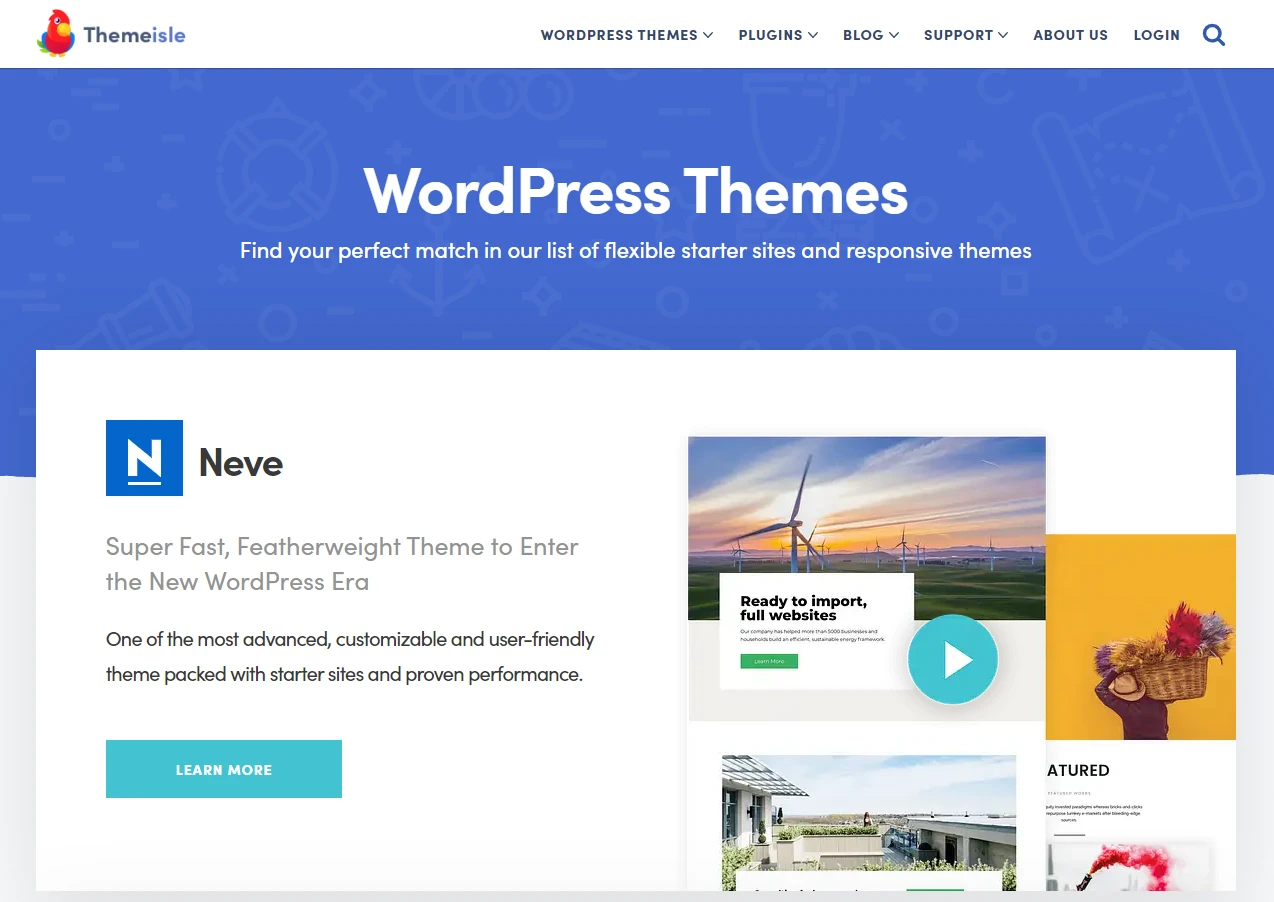
また、ブロック エディター専用に構築されたあらゆる種類の WordPress テーマもあり、視覚的かつ直感的な方法で Web サイトをカスタマイズできます。 私たちが独自に開発したブロック テーマの一例は、Raft です。
次に、プラグインに関して言えば、WordPress は誰にも負けません。 WordPress.org では 60,000 を超えるプラグインが利用可能で、コミュニティの勢いが衰える気配はありません。 何かを想像できれば、ほぼ確実にそれを実現するプラグインがあります。
さらに、Gutenberg ブロック エディターを使用すると、さまざまな創造的な方法で Web サイトを柔軟にカスタマイズできます。 デフォルトの機能とは別に、独自の Otter Blocks プラグインなどのさまざまな Gutenberg 拡張機能をインストールすることで、新しい機能を追加できます。
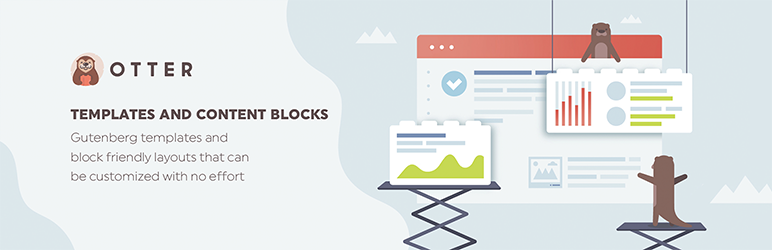 Otter Blocks – Gutenberg ブロック、Gutenberg エディターおよび FSE 用のページ ビルダー
Otter Blocks – Gutenberg ブロック、Gutenberg エディターおよび FSE 用のページ ビルダー現在のバージョン: 2.4.0
最終更新日: 2023 年 9 月 30 日
カワウソブロック.zip
Wix 対 WordPress のラウンド 2 は WordPress になります。 カスタマイズオプションに関して言えば、これは紛れもない王者です。
3. セキュリティ
Wix と WordPress は、セキュリティに関して 2 つのまったく異なるアプローチを特徴としています。 1 つ目は、完全にユーザーの手を離れて、物事のセキュリティ面を独自に処理します。 唯一の例外は、適切なパスワードの選択や 2 要素認証の使用などの基本事項です。 それ以外の場合は、Wix がその他すべてを処理します。 プランにサインアップして支払いを続けると、サイトを安全に保つことを仕事とする人々が現れることになります。
対照的に、WordPress は Web サイトを保護するという矢面に立たされます。 コアのアップデートを常に把握し、さまざまなエラーをチェックし、適切なホストを選択し、その他ほとんどすべてを自分で処理する必要があります。
人によっては、これは大変な責任のように聞こえるかもしれませんが、ほとんどの場合常識です。 WordPress ウェブサイトは、その所有者が安全に設計しているのと同じくらい安全です。
さらに、WordFence など、WordPress サイトを安全に保つことだけに特化したプラグインがたくさんあります。
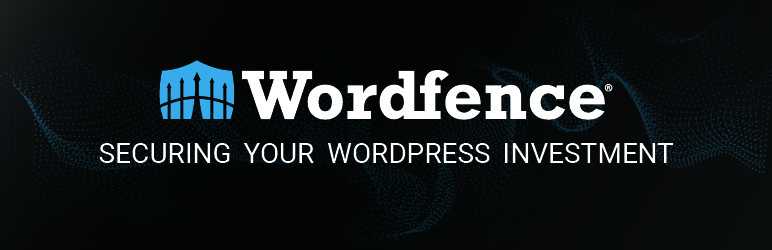 Wordfence セキュリティ – ファイアウォール、マルウェア スキャン、ログイン セキュリティ
Wordfence セキュリティ – ファイアウォール、マルウェア スキャン、ログイン セキュリティ現在のバージョン: 7.10.4
最終更新日: 2023 年 9 月 25 日
wordfence.7.10.4.zip
このラウンドでもWordPressが栄冠を勝ち取りました。 WordPress ではサイトのセキュリティは所有者に任されていますが、WordPress サイトのセキュリティを確保することはそれほど難しいことではありません。 前述した要素を常に把握している限り、セキュリティ上の問題に直面することはありません。 さらに、サイトを必要に応じて安全にするオプションもあります。
4. サポート
Wix は、堅牢なナレッジベースと電話 (コールバックをリクエストできます) およびサポートの両方を提供します。 Wix のサポートの欠点は、型にはまった応答を多用することです。 したがって、問題がもう少し複雑な場合は、問題を解決するために何度か記述する必要があるかもしれません。 応答時間は通常 24 時間未満ですが、許容範囲内です。

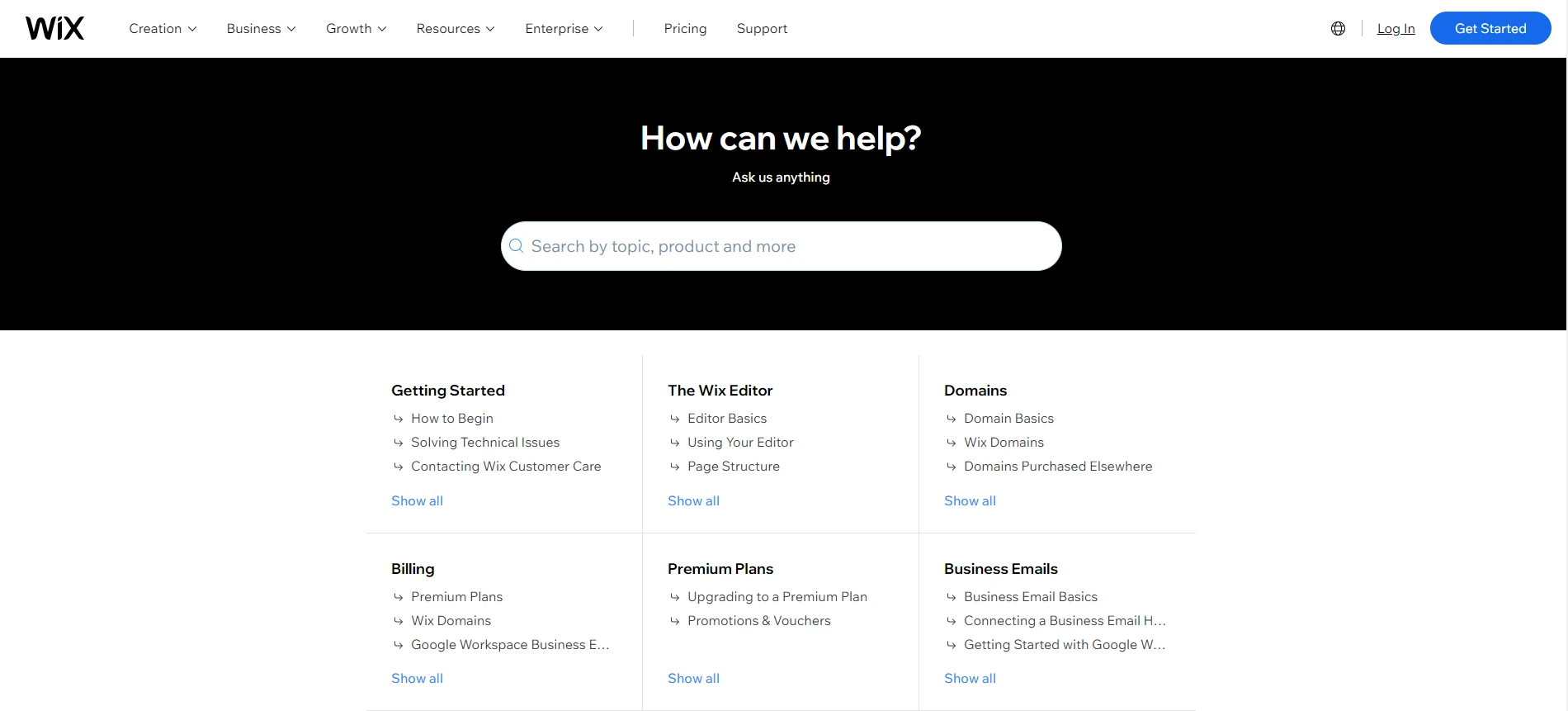
その一方で、WordPress はナレッジベース以外に特別なサポートを提供しません。 ただし、ライブラリ全体が、CMS を使用して考えられるあらゆるアクションを実行する方法について書かれた多数の記事で満たされる可能性があります。
さらに、ほとんどのプラグインとテーマは開発者からサポートを受けています。 これは、レシピを作成するときに、いつでもシェフが質問に答えてくれるようなものです。
Wix 対 WordPress のこのラウンドは引き分けです。 特定の問題のヘルプを見つけるには、WordPress で少しグーグル検索する必要があるかもしれませんが、十分に探せば、ほぼすべての問い合わせに対する答えが必ず見つかります。
5.SEO
Wix は SEO に関してはあまり良い評判を得ていません。 しかし安心してください。これは主に Wix がまだ Flash ベースの Web サイトビルダーだった過去に由来しています。 しかし 2012 年に、HTML5 ベースのまったく新しいプラットフォームに切り替えました。 この切り替えが行われたとき、Wix はカスタマイズ可能な URL やページのタイトルや説明など、最新の SEO オプションをすべて追加しました。 301 リダイレクトや正規 URL をページに追加する機能も追加されました。 完全な SEO 機能リストについては、この表を確認してください。
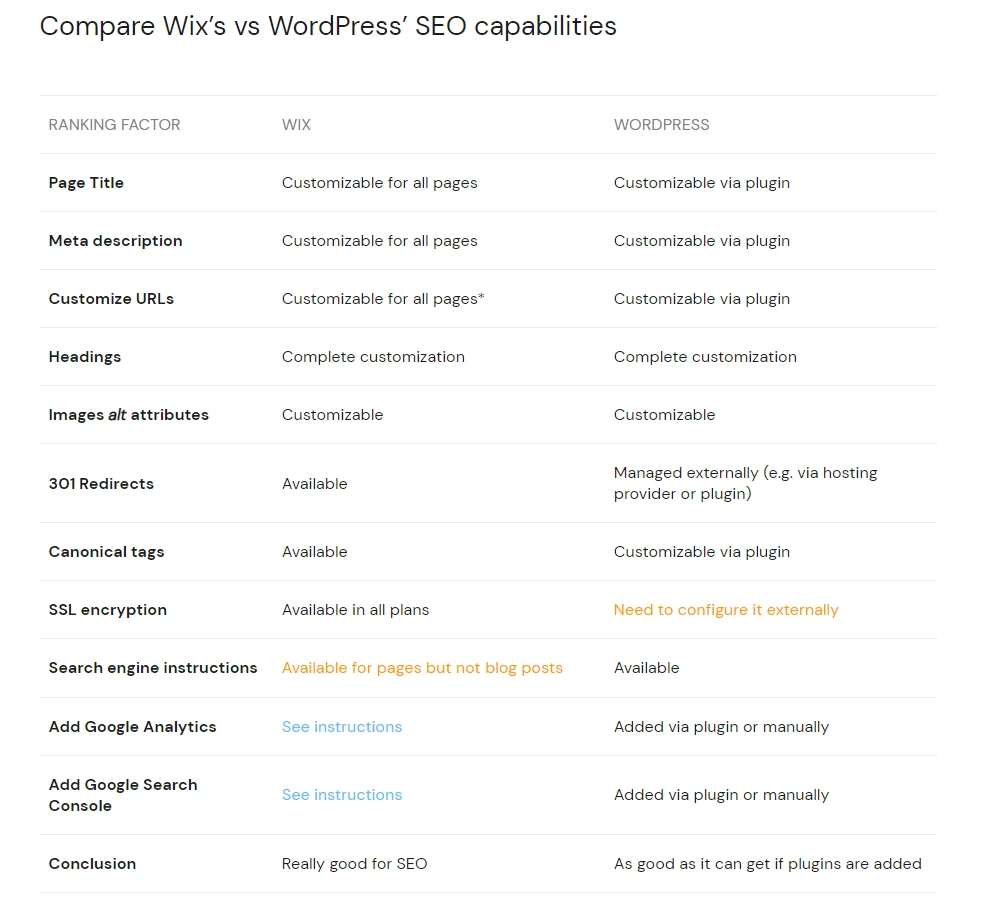
彼らがまだ取り組む必要がある領域は、読み込み速度です。 ページのキャッシュや画像圧縮の向上などの高度な機能を追加することですでにかなり改善されていますが、Wix エディターでできることはまだ限られています。
一方、WordPress では、やりたいことは何でもできます。 すぐにできるわけではありませんが、適切なプラグインをインストールすれば、SEO のオプションは無限になります。 Yoast は優れたものですが、RankMath など、非常に優れた代替手段も利用できます。
また、独自のホストを選択し、ページをキャッシュして縮小するためのプラグインを追加することで、読み込み速度を向上させるためのより良いオプションもあります。
最終ラウンドは再びWordPressになります。 Wix の SEO オプションは初心者にとっておそらく十分ですが、ツールの完全な武器にアクセスできる方が良いでしょう。 非常に競争の激しいニッチ市場にいる場合、これはさらに当てはまります。
Wix と WordPress: どちらを使用するべきですか?
Wix 対 WordPress の議論に関しては、最終的には WordPress に有利な判決を下さなければなりません。 WordPress を使用すると、ユーザーは Web サイトのあらゆる側面をカスタマイズできます。
ユーザーはセキュリティを自ら手に入れることを強いられますが、それを実現するためのすべてのツールがユーザーに提供されます。 最後に、発生する可能性のある問題に対処するために、数千とは言わないまでも数百の記事やチュートリアルが用意されています。 言い換えれば、たとえ行き詰まったとしても、そこから抜け出すためのガイドとなる記事があるということです。
プロのヒント: WordPress を選択したが、セットアップを自分で簡単にしたい場合は、Bluehost のような会社のホスティングにサインアップすることを検討してください。 サインアップ直後に、ワンクリックで WordPress をサーバーにインストールするオプションが表示されます。 これにより、技術的な面での初期の課題が完全に解消されます。 Bluehost の料金は月額 2.75 ドルから始まります。
どちらの決断を下しても、それぞれに長所と短所が伴います。
全体的により良い選択肢として WordPress を選択しましたが、Wix が実行可能な選択肢ではないと言っているわけではありません。 使いやすさと、それが提供する優れたツールについてはすでに説明しました。 魅力的な Web サイトをすぐに立ち上げて実行したいだけなら、これが最適かもしれません。
時間をかけて検討してください。しかし、結局何も決断できないまま時間を費やさないでください。 大まかに言えば、Web サイトを Wix で構築するか WordPress で構築するかは、Web サイトを構築するという事実よりも重要です。
Wix と WordPress の議論に関して、あなたはどちらの側にいますか? 以下のコメントセクションで理由を共有してください。
